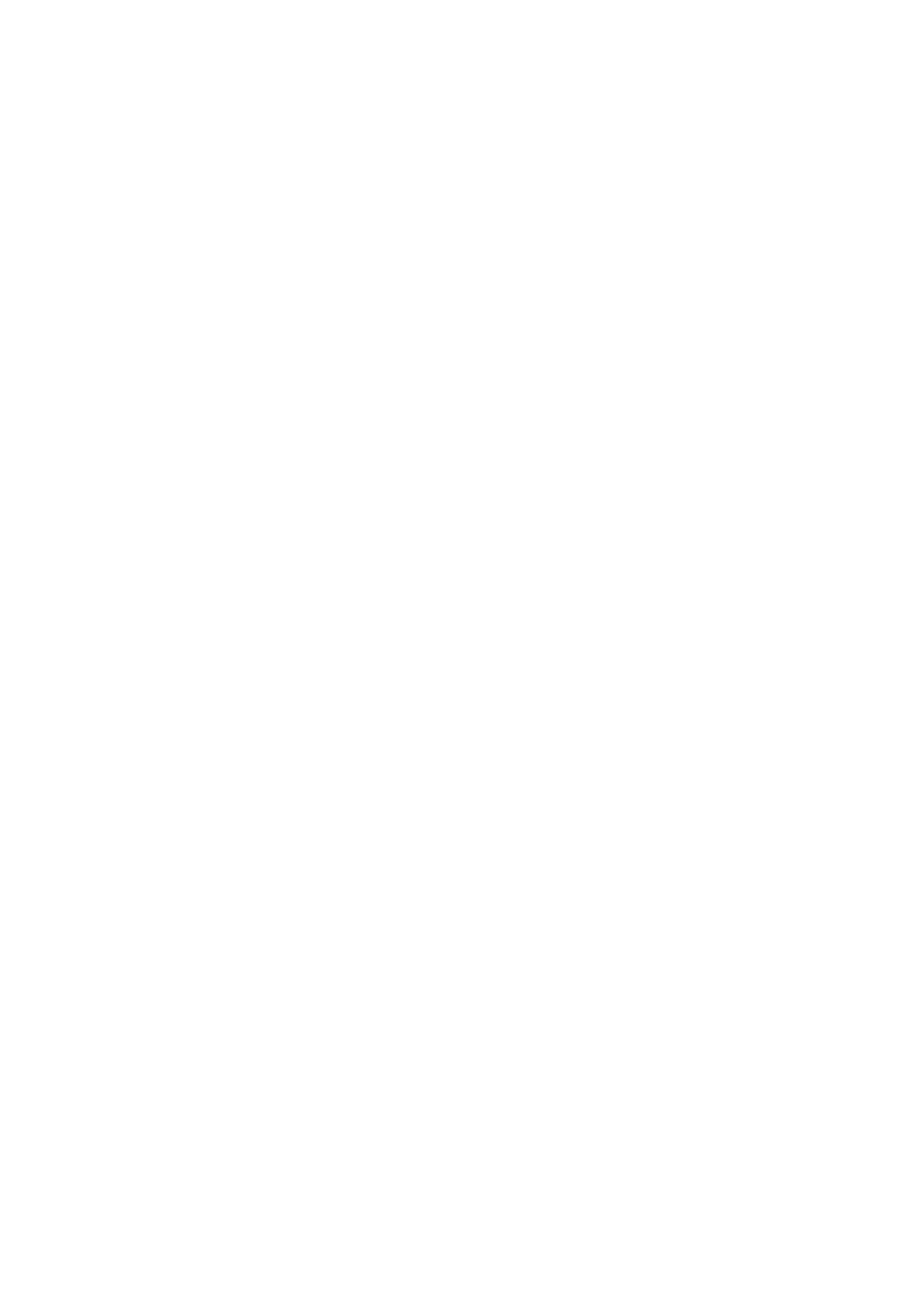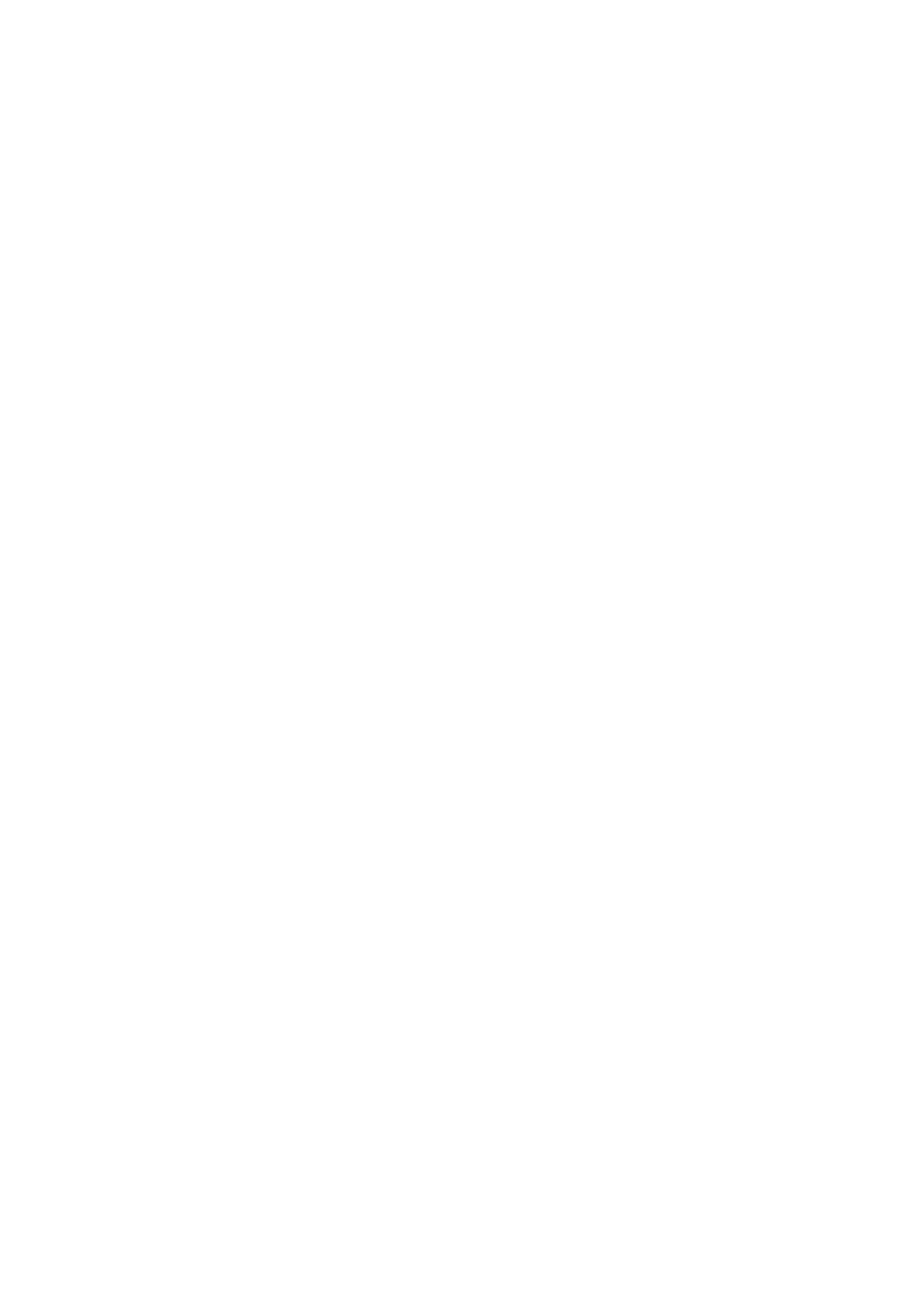
Kokoonpanon sisäkehys......................................................................................................................................................37
Kokoonpanon sisäkehyksen irrottaminen....................................................................................................................37
Kokoonpanon sisäkehyksen asentaminen...................................................................................................................39
LED-kortti.............................................................................................................................................................................42
LED-kortin irrottaminen................................................................................................................................................ 42
LED-kortin asentaminen............................................................................................................................................... 42
Järjestelmän tuuletin........................................................................................................................................................... 43
Järjestelmän tuulettimen irrottaminen........................................................................................................................ 43
Järjestelmän tuulettimen asentaminen....................................................................................................................... 44
Jäähdytyselementti............................................................................................................................................................. 45
Lämmönsiirtimen irrottaminen (tietokoneet, joissa on integroitu näytönohjain)................................................... 45
Lämmönsiirtimen asentaminen (tietokoneet, joissa on integroitu näytönohjain)...................................................46
Lämmönsiirtimen irrottaminen (tietokoneista, joissa on erillinen näytönohjain).....................................................47
Lämmönsiirtimen asentaminen (tietokoneet, joissa on erillinen näytönohjain)...................................................... 48
Kaiuttimet............................................................................................................................................................................. 49
Kaiuttimen irrottaminen................................................................................................................................................ 49
Kaiuttimen asentaminen............................................................................................................................................... 50
Emolevy.................................................................................................................................................................................51
Emolevyn irrottaminen...................................................................................................................................................51
Emolevyn asentaminen................................................................................................................................................. 53
Virtapainikekortti................................................................................................................................................................. 55
Virtapainikekortin irrottaminen.....................................................................................................................................55
Virtapainikekortin asentaminen....................................................................................................................................56
Älykorttien lukulaite............................................................................................................................................................. 57
Älykorttien lukulaitteen irrottaminen........................................................................................................................... 57
Älykorttien lukulaitteen asentaminen.......................................................................................................................... 58
Näppäimistökokoonpano.................................................................................................................................................... 59
Näppäimistökokoonpanon irrottaminen......................................................................................................................59
Näppäimistökokoonpanon asentaminen..................................................................................................................... 60
Näppäimistön kiinnike..........................................................................................................................................................62
Näppäimistön kiinnikkeen irrottaminen....................................................................................................................... 62
Näppäimistön pidikkeen asentaminen......................................................................................................................... 62
Näyttökokoonpano..............................................................................................................................................................63
Näyttökokoonpanon irrottaminen................................................................................................................................63
Näyttökokoonpanon asentaminen...............................................................................................................................66
Näytön kehys....................................................................................................................................................................... 68
Näytön etukehyksen irrottaminen............................................................................................................................... 68
Näytön etukehyksen asentaminen.............................................................................................................................. 69
Näyttöpaneeli....................................................................................................................................................................... 70
Näyttöpaneelin irrottaminen.........................................................................................................................................70
Näyttöpaneelin asentaminen........................................................................................................................................ 72
Kamera-/mikrofonimoduuli.................................................................................................................................................75
Kamera-mikrofonimoduulin irrottaminen.................................................................................................................... 75
Kamera-/mikrofonimoduulin asentaminen..................................................................................................................75
eDP/-näyttökaapeli............................................................................................................................................................. 76
eDP-/näyttökaapelin irrottaminen...............................................................................................................................76
eDP-/näyttökaapelin asentaminen.............................................................................................................................. 77
Anturikortti............................................................................................................................................................................78
Anturikortin irrottaminen...............................................................................................................................................78
Anturikortin asentaminen..............................................................................................................................................79
4
Sisällysluettelo